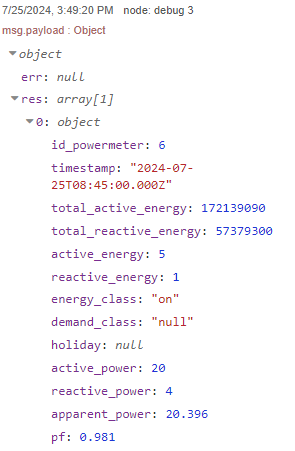Wattvision¶
Node Wattvision เป็นเครื่องมือสำหรับแสดงผลการวัดค่าการใช้พลังงาน สามารถแสดงค่า On peak, Off peak, Peak demand และค่าอื่น ๆ แสดงการคำนวณค่าเงินในแต่ล่ะเดือน ซึ่งช่วยในการวิเคราะห์การใช้พลังงาน และค่าใช้จ่าย นำไปสู่การแก้ปัญหาเรื่องพลังงานหรือช่วยลดค่าใช้จ่ายลงได้
การติดตั้ง node Wattvision¶
ดาวน์โหลดไฟล์ wattvision-1.x.x.tgz มาไว้ที่เครื่อง
ไปที่เมนูสามขีดทางด้านบนขวา
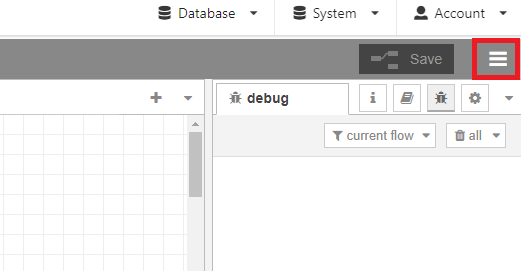
เลือกแถบเมนู manage palette
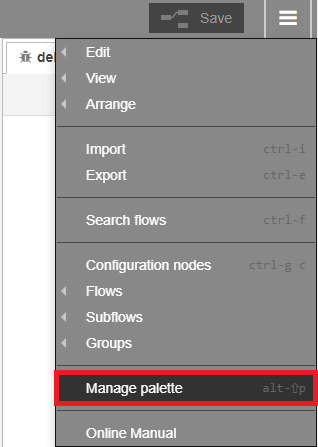
จากนั้นเลือก install
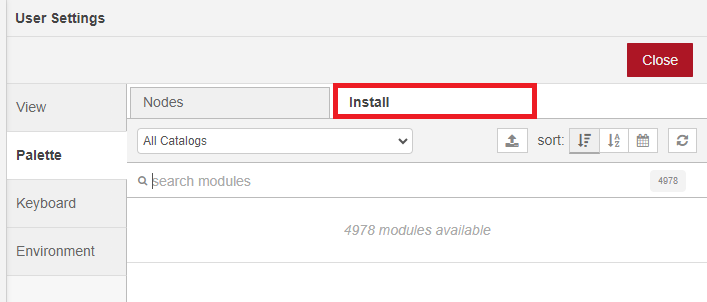
กดที่ Upload module tgz file จากนั้นเลือกไฟล์ wattvision-1.x.x.tgz
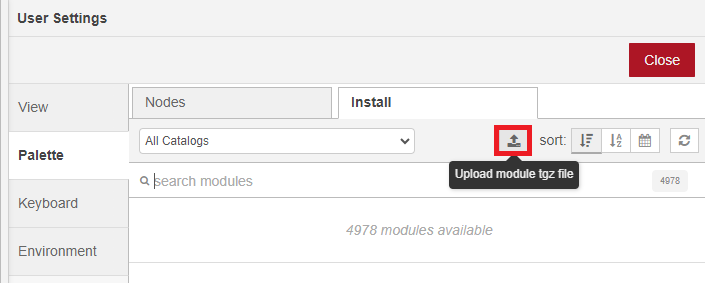
กดปุ่ม upload
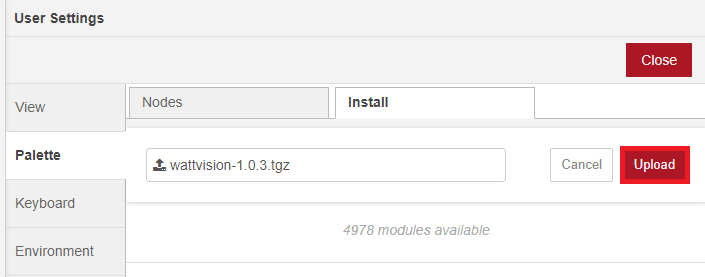
กด upload เมื่อ Install สำเร็จจะปรากฎ node Watttvision ขึ้นมา
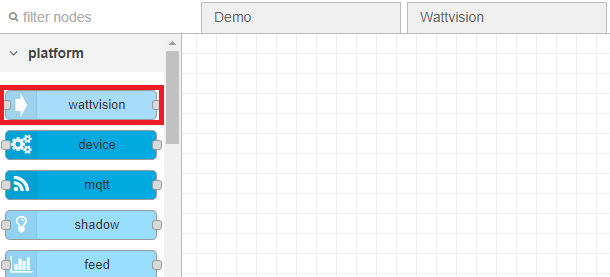
จากนั้นให้ทำการลาก node Wattvision ไปไว้ใน flow แล้วกดดับเบิ้ลคลิก 1 ครั้ง เลือกแถบ PostgreSQL เพื่อให้ node set config ต่างๆ ก่อนกด save
การสร้าง database¶
เปิด node เข้ามาเลือกแถบ PostgreSQL
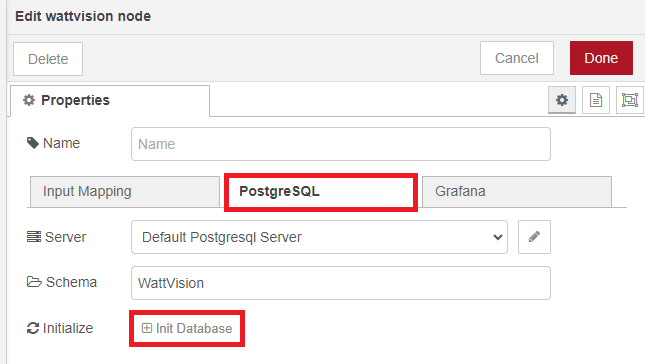
โดยในแถบ PostgreSQL ประกอบไปด้วย
Serverคือ Server Database มี default คือ Default Postgresql ServerSchemaคือ คือการตั้งชื่อ Schema บน Database PostgreSQL มี Default คือ WattVisionInitializeคือ การสร้าง Database เมื่อทำการกดปุ่ม Init Database จะเป็นการสร้าง Schema ชื่อ wattvision ขึ้นมาใน PostgreSQL

การสร้าง dashboard¶
เปิด node เข้ามาเลือกแท็บ Grafana
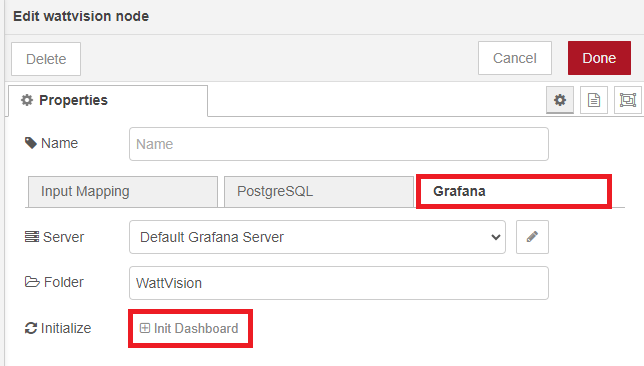
โดยในแถบ Grafana ประกอบไปด้วย
Serverคือ Server Grafana มี Default คือ Default Postgresql ServerFolderคือ คือการตั้งชื่อ Folder บน Grafana มี Default คือ WattVisionInitializeคือ การสร้าง Dashboard เมื่อทำการกดปุ่ม Init Dashboard จะเป็นการสร้าง Folder บน Grafana และทำการตั้งค่าให้เห็นหน้า Home เป็นหน้าแรก
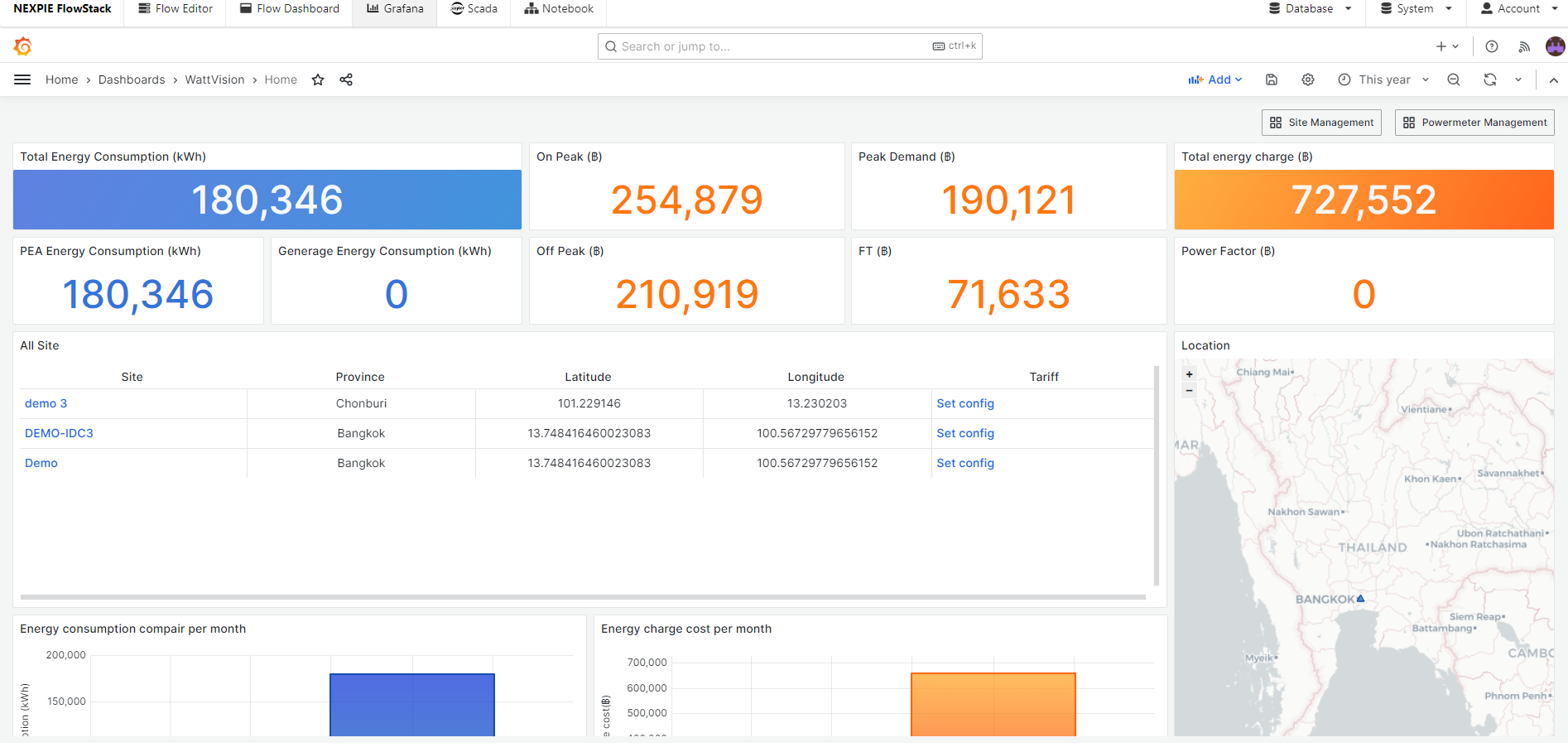
การเพิ่ม Site¶
เลือกแถบ Site Management
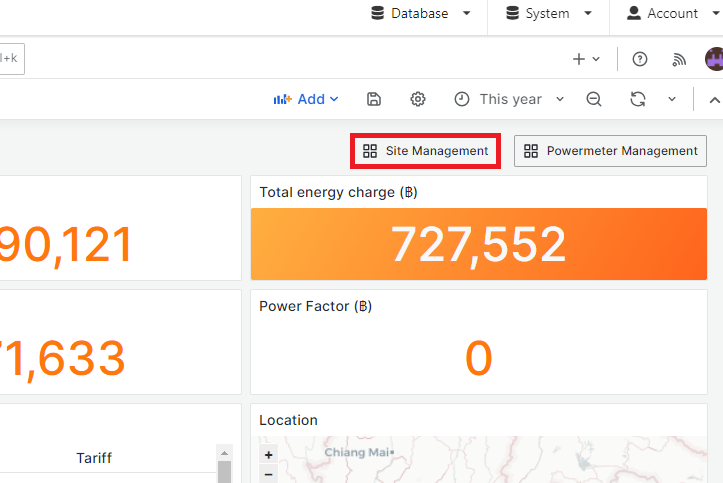
โดยใน Site Mangement ประกอบไปด้วย
Sitenameคือ ชื่อของ site ที่ต้องการProvinceคือ ชื่อจังหวัดที่ต้องการLatitudeคือ ละติจูดบนแผนที่Longitudeคือ ลองจิจูดบนแผนที่Tariffคือ อัตราค่าไฟฟ้าที่คิดตามช่วงเวลาการใช้งานของผู้ใช้ไฟฟ้า ตรวจสอบได้จากบิลการไฟฟ้า

เมื่อใส่ข้อมูลครบแล้วกด save จะมีข้อมูล Site ปรากฎขึ้นในตารางทางด้านขวามือ
การเพิ่ม Powermeter¶
เลือกแถบ Powermeter Management
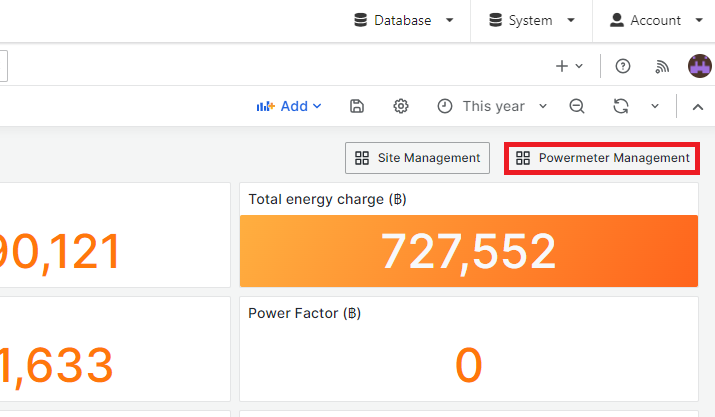
โดยใน Powermeter Mangement ประกอบไปด้วย
Siteคือ ชื่อของ site ที่ต้องการPowermetername คือ ชื่อของ powermeterDevice IDคือ ชื่อหรือ ID ประจำตัวของอุปกรณ์Typeคือ ประเภทที่ผู้ใช้แยกอุปกรณ์เช่น MDB, DB, LOAD เป็นต้นElectricity Billing Preferencesคือการนำ powermeter นี้มาใช้ในการคำนวนค่าไฟConsider in electricity billingนำมาใช้คำนวณExclude from electricity billingไม่นำมาใช้คำนวณEnergy that offsets electricity costsส่วนที่ช่วยลดการใช้พลังงานจากการซื้อเช่น solar cell
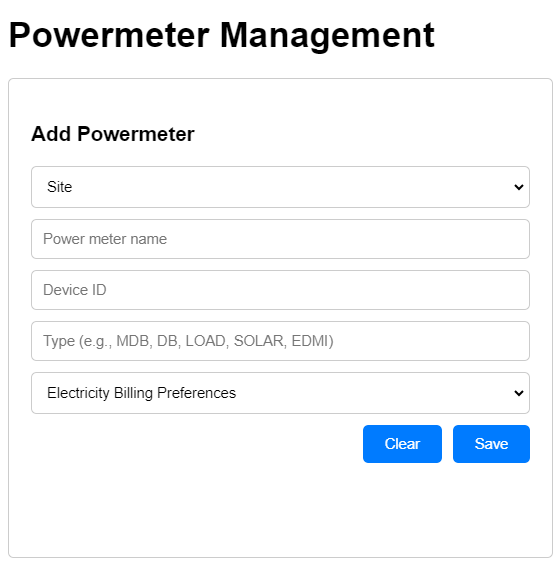
เมื่อใส่ข้อมูลครบแล้วกด save จะมีข้อมูล Powermeter ปรากฎขึ้นในตารางทางด้านขวามือ
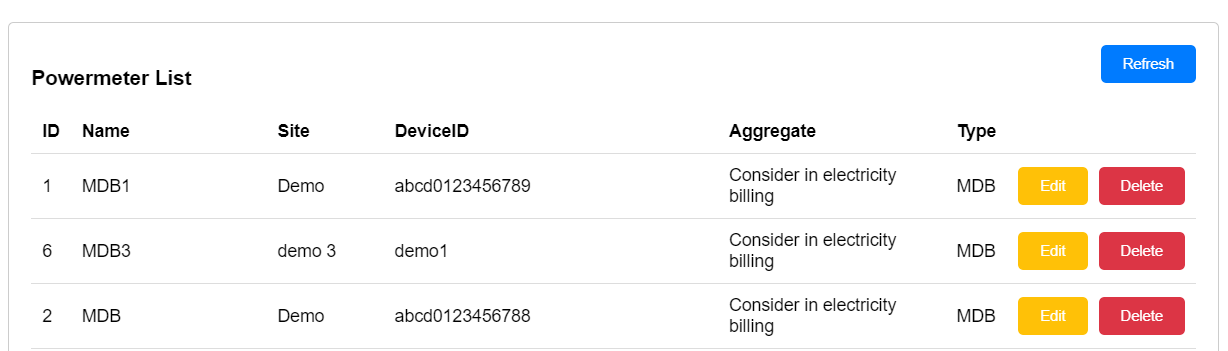
การนำเข้าข้อมูล¶
การตั้งค่า เปิด node เข้ามาเลือกแถบ Input Mapping เมื่อเลือกการตั้งค่าแล้วกด Done
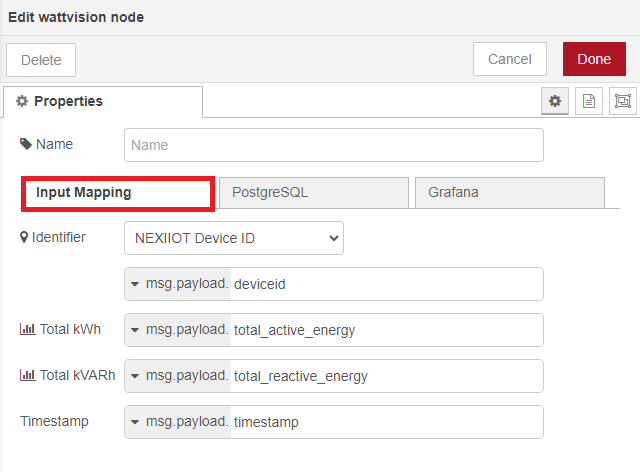
Identifierคือ เลือกใช้ key ทำการเลือกและใส่ชื่อที่จะใช้ใน payload มี default เป็น deviceidNEXIIOT Device IDคือ ID ของ device ที่สร้างขึ้นบน NEXIIOT Platfrom และนำไปใส่ในการสร้าง powermeterPowerMeter IDคือ ID ที่ถูกสร้างขึ้นตอนสร้าง Device IDTotal kWhคือค่า กิโลวัตต์-ชั่วโมง ทำการใส่ชื่อที่จะใช้ใน payload มี default เป็น total_active_energyTotal kVARh(optional) คือค่า กิโลวาร์-ชั่วโมง ทำการใส่ชื่อที่จะใช้ใน payload มี default เป็น total_reactive_energyTimestampคือค่า เวลาที่ทำการ ทำการใส่ชื่อที่จะใช้ใน payload มี default เป็น timestamp
การส่ง payload¶
ทำการลาก node inject, function, debug มาวางตามรูป

แก้ไข node function ให้ส่ง payload ตามที่ได้ตั้งค่าไว้ในข้อ 6.1 ตามรูป
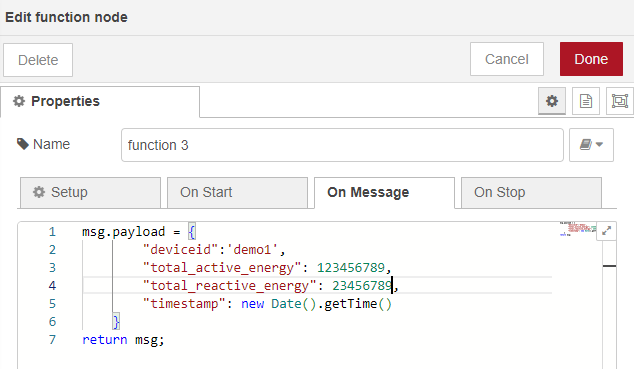
เมื่อทำการกดที่ปุ่ม Inject จะมี debug ออกมาทางด้านขวามือ